MacBook 사용자이면서 HBO Max 구독자라면 좋아하는 프로그램을 오프라인에서 감상하는 것이 어려울 수 있습니다. HBO Max는 강력한 스트리밍 환경을 제공하지만, 오프라인 기능은 주로 모바일 기기에 최적화되어 있습니다. 이러한 제한은 인터넷 연결 없이 자주 여행을 다니거나 시리즈를 몰아보고 싶어 하는 MacBook 사용자에게는 문제가 될 수 있습니다.
다행히 2025년에는 더 나은 대안이 있습니다. 이 가이드에서는 MacBook에서 온라인과 오프라인 모두에서 HBO Max를 시청하는 방법을 알려드립니다. 여행 중이든 출퇴근 중이든, 아니면 단순히 대역폭을 절약하고 싶든, 이 글이 언제 어디서나 HBO Max 콘텐츠에 접속하는 데 도움이 될 것입니다.
또한 신뢰할 수 있는 도구를 소개합니다.DumpMedia HBO Max 비디오 컨버터—HBO Max 비디오를 고화질로 Mac에 직접 다운로드하여 저장할 수 있습니다.
컨텐츠 가이드 MacBook에서 HBO Max를 볼 수 있나요?MacBook에서 HBO Max를 오프라인으로 시청하는 방법MacBook에 HBO Max 비디오를 다운로드하는 방법 DumpMediaMacBook에서 HBO Max 시청에 대한 FAQHBO Max 사용자를 위한 추가 팁결론
네, HBO Max는 Safari, Chrome 또는 Firefox 브라우저를 통해 MacBook에서 완벽하게 이용할 수 있습니다. 맥스닷컴계정에 로그인하고 시청을 시작하세요. 하지만 HBO Max는 데스크톱 플랫폼에서 오프라인 다운로드를 지원하지 않으므로, 이 방법을 사용하려면 항상 인터넷에 연결되어 있어야 합니다.
MacBook에서 오프라인으로 HBO Max 프로그램이나 영화를 시청하고 싶다면, 가장 좋은 방법은 타사 다운로드 도구를 사용하는 것입니다. DumpMedia HBO Max 비디오 컨버터 훌륭한 선택입니다. HBO Max 영상을 원본 화질과 자막을 유지한 채 MP4 또는 MKV 형식으로 저장할 수 있습니다.
오프라인 시청을 위해 Mac에 HBO Max 콘텐츠를 다운로드하고 저장하려면 아래 단계를 따르세요.
Mac에 소프트웨어를 다운로드하여 설치하세요. 프로그램을 실행하고 지원 플랫폼 목록에서 "HBO Max"를 선택하세요.
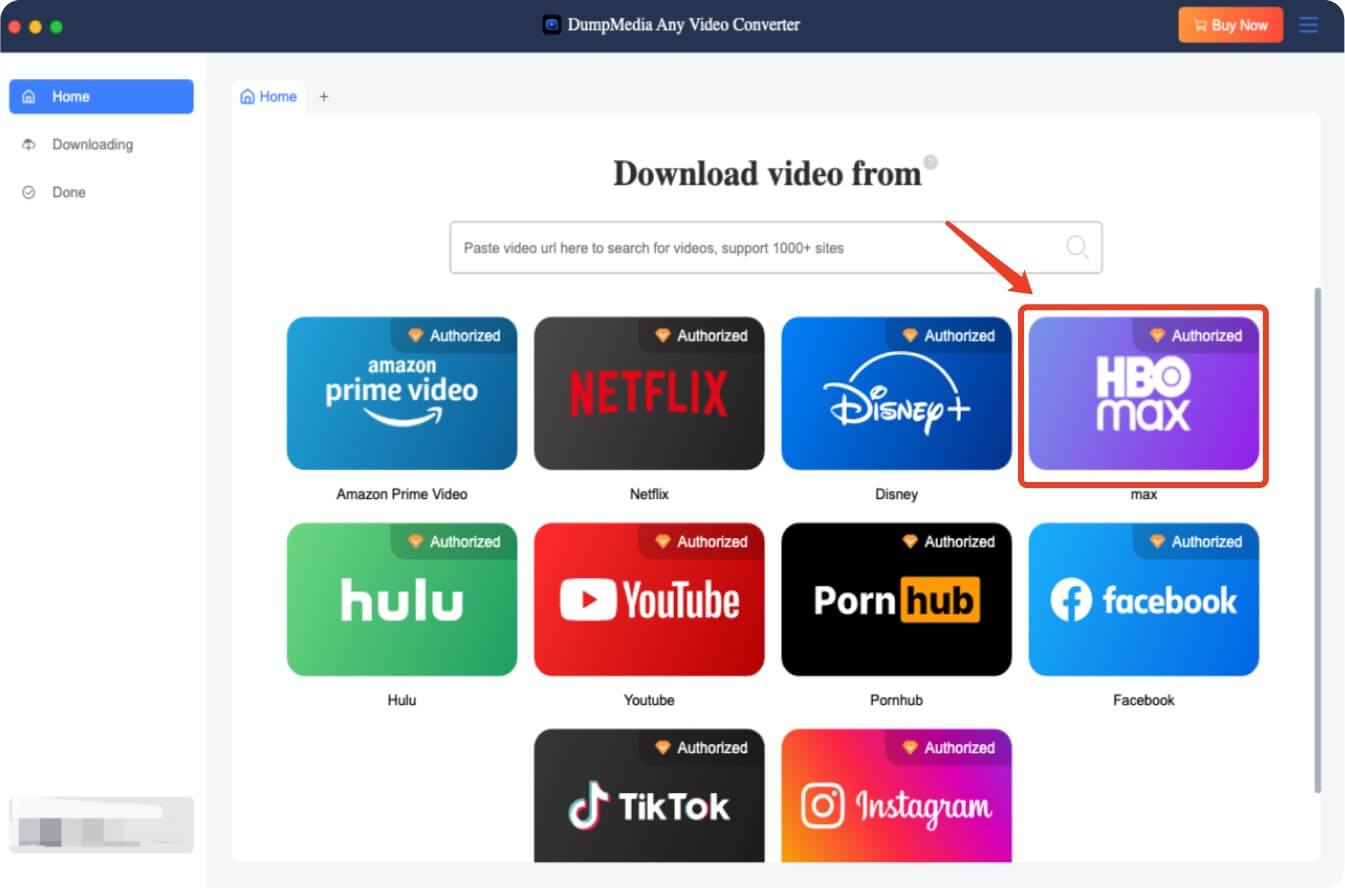
소프트웨어 내에서 내장된 브라우저를 사용하여 HBO Max 계정에 안전하게 로그인하세요.
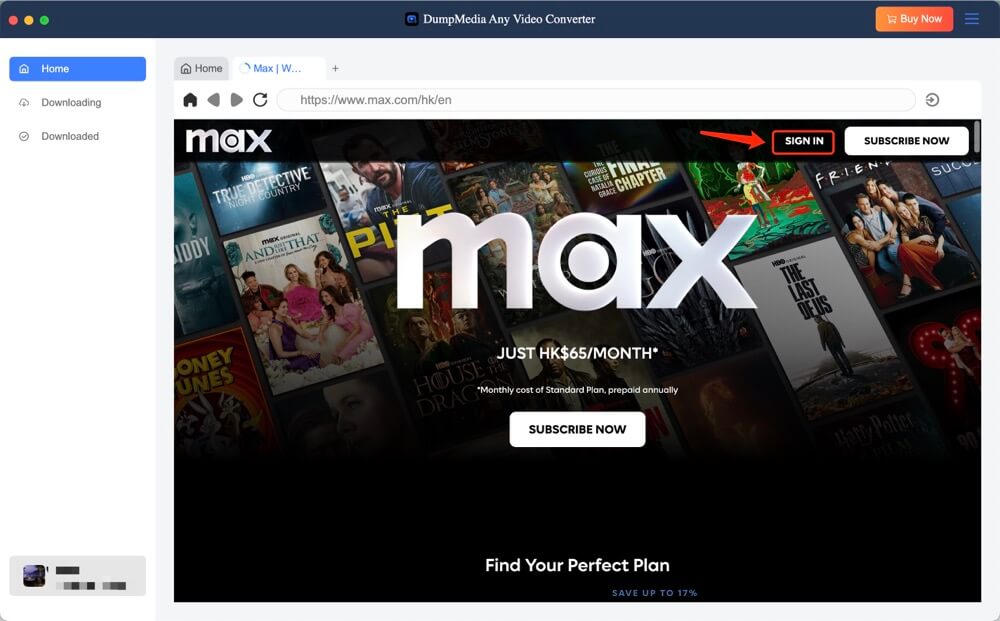
HBO Max 라이브러리를 탐색하고 다운로드하려는 비디오를 선택하세요.
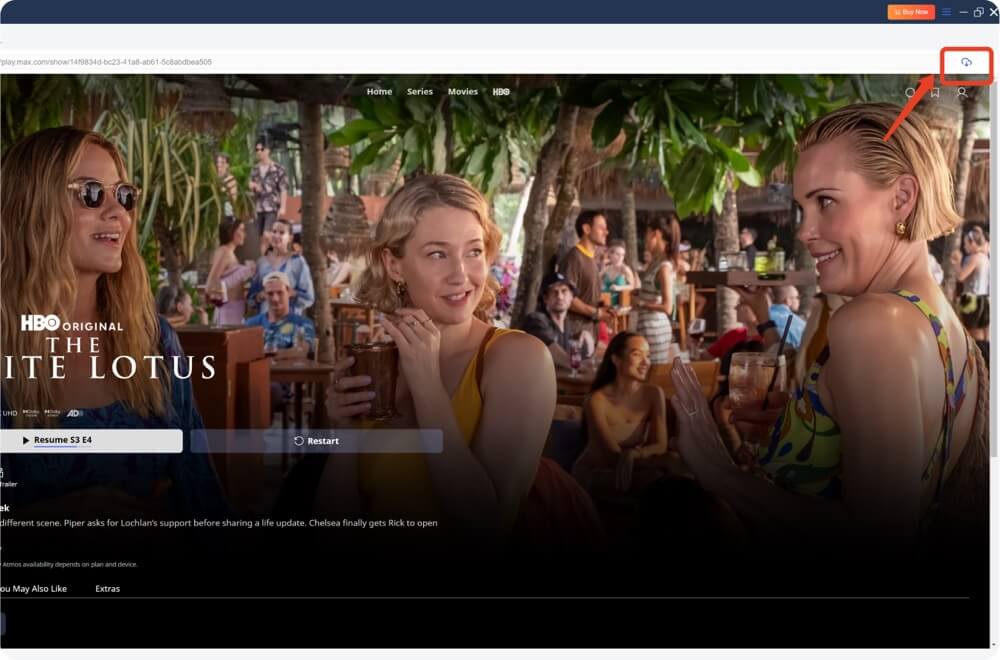
다운로드하기 전에 출력 형식(MP4/MKV), 비디오 해상도, 오디오 트랙, 자막 언어를 선택하세요.
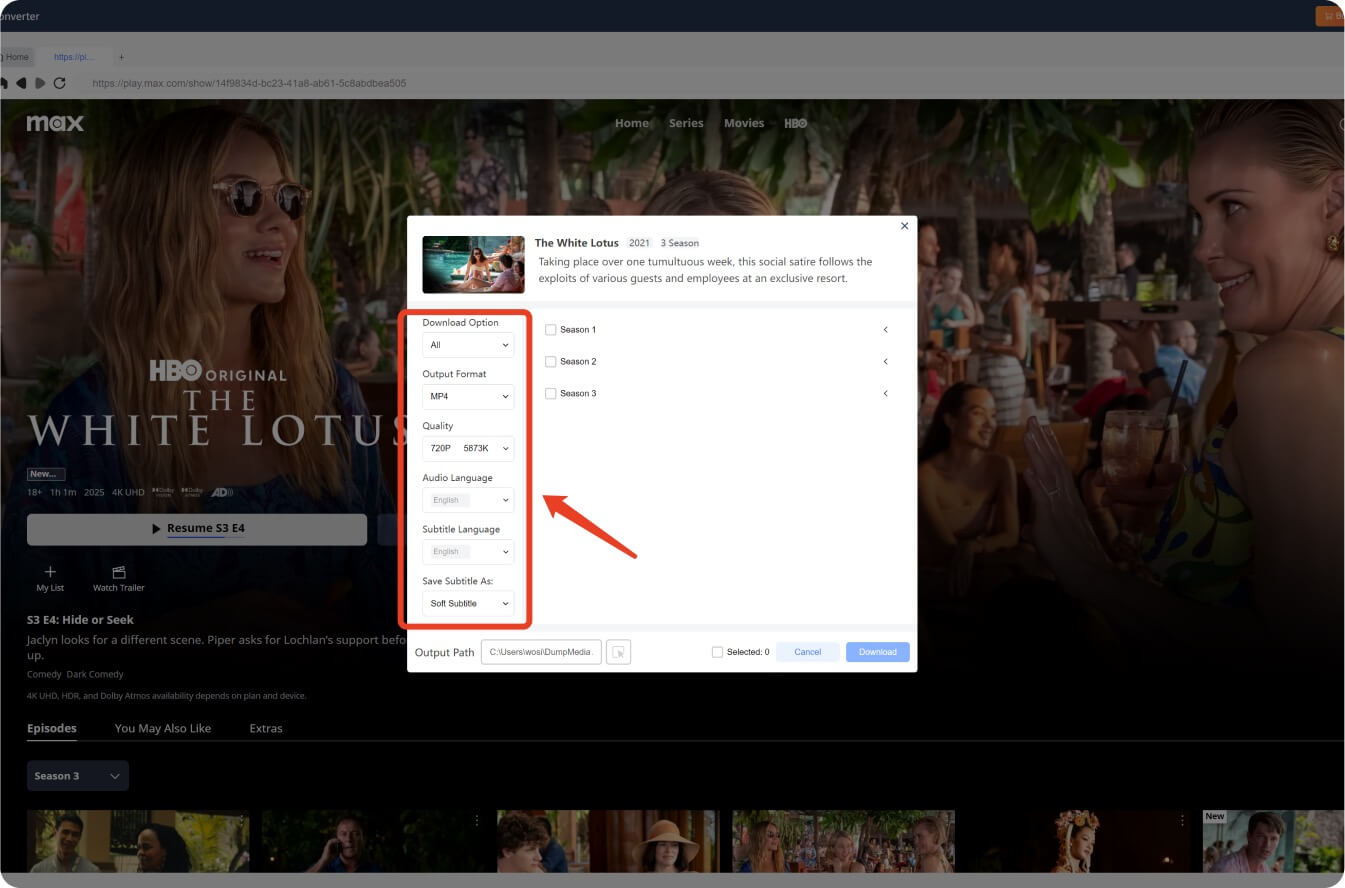
"다운로드" 버튼을 클릭하여 비디오를 오프라인으로 저장하세요. 다운로드 속도는 인터넷 연결 상태에 따라 달라질 수 있습니다.
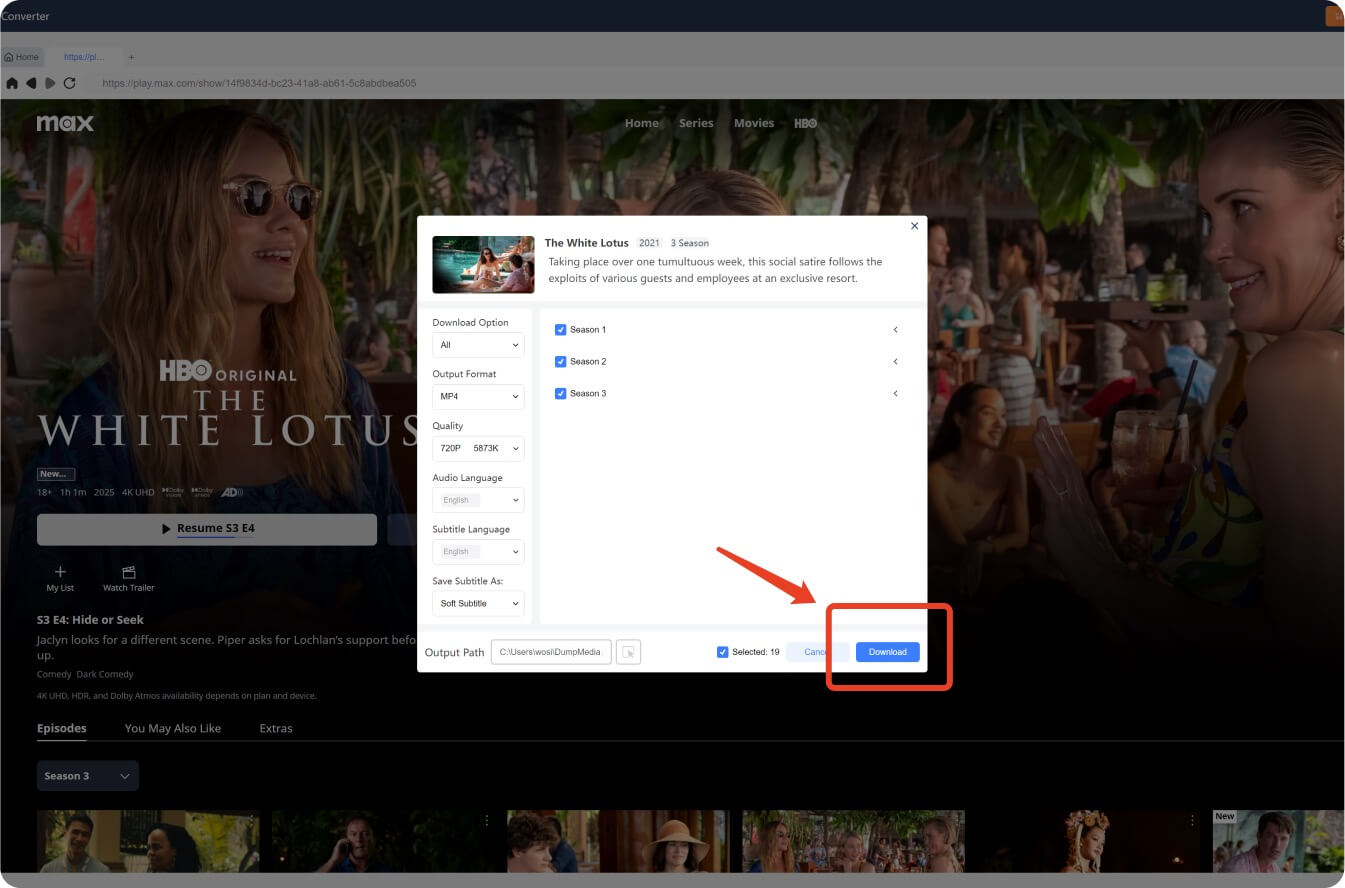
다운로드가 완료되면 출력 폴더로 이동하여 미디어 플레이어를 사용하여 오프라인으로 비디오를 감상하세요.
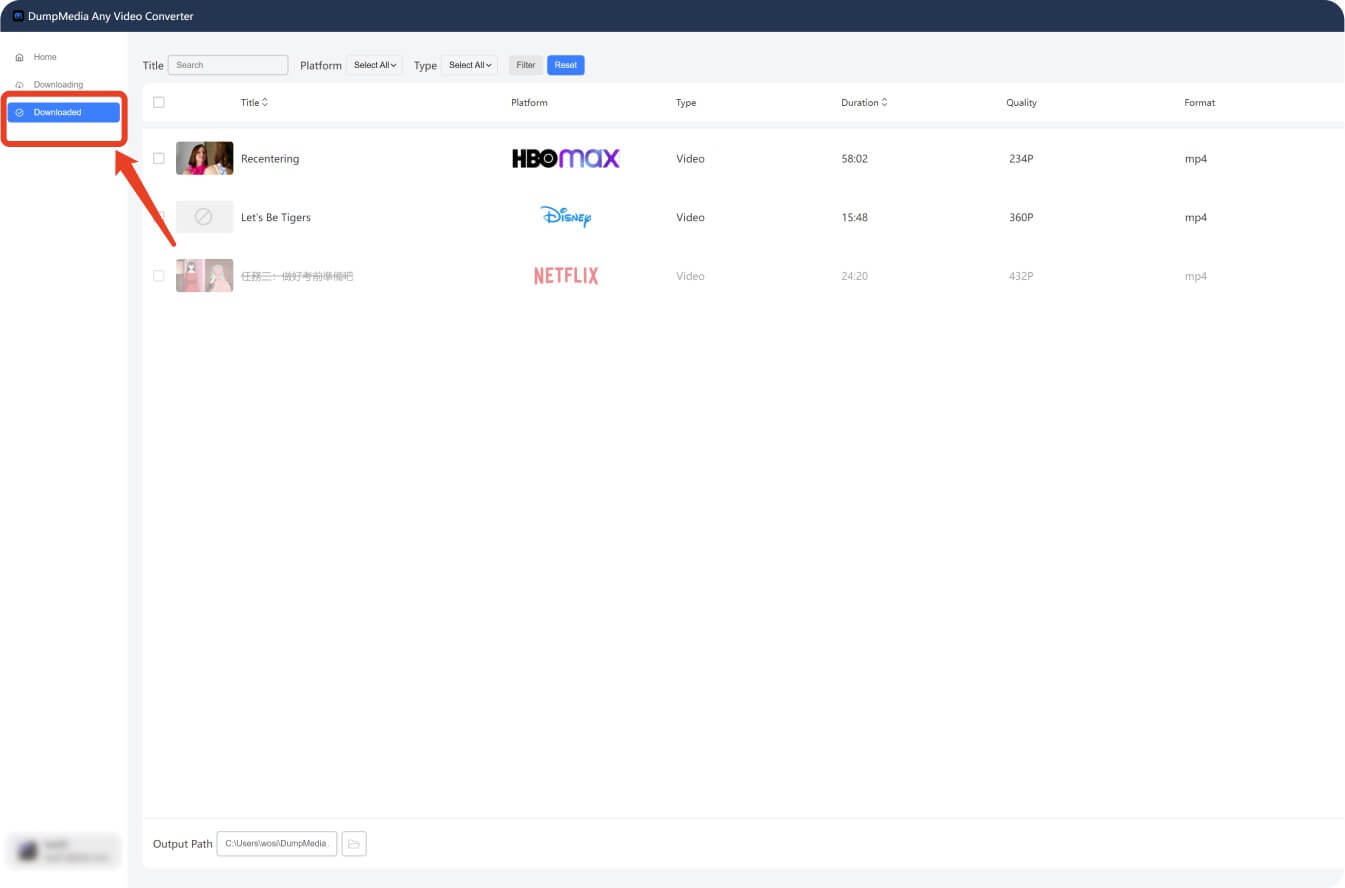
직접적으로는 아닙니다. HBO Max는 macOS에서 오프라인 시청을 지원하지 않습니다. 하지만 다음과 같은 신뢰할 수 있는 도구를 사용하면 DumpMedia HBO Max 비디오 컨버터, Wi-Fi 없이도 영상을 저장하고 감상할 수 있습니다.
예, DumpMedia 비디오를 변환하여 하드 드라이브에 저장합니다. 재생 시간을 제한하는 스트리밍 앱과 달리, 이러한 비디오는 영구적으로 액세스할 수 있습니다.
네. 대신 콘텐츠를 녹화하는 것을 선호하시는 경우 다음 가이드를 참조하세요. HBO Max 비디오 녹화 방법 다른 해결책을 원하시면.
HBO Max는 MacBook에 내장된 다운로드 옵션을 제공하지 않지만 다음을 사용하여 좋아하는 프로그램을 오프라인으로 즐길 수 있습니다. DumpMedia HBO Max 비디오 컨버터. 인터넷 접속이나 제한 없이 HBO Max 콘텐츠를 시청하는 가장 쉬운 방법입니다.
오늘부터 사용해보고 언제 어디서나 스트리밍 경험을 한 단계 업그레이드하세요!
